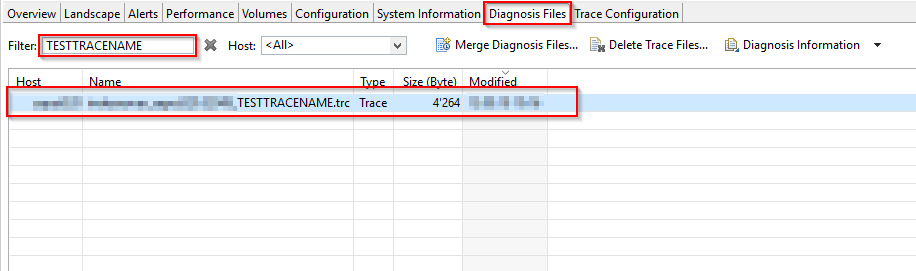HANA Trace aktivieren
Aktivierung von Trace auf einem SAP HANA System via HANA Studio:
Schritt 1: Rechtsklick auf das System in der "Systems"-Ansicht und Kilck auf "Open Administration"
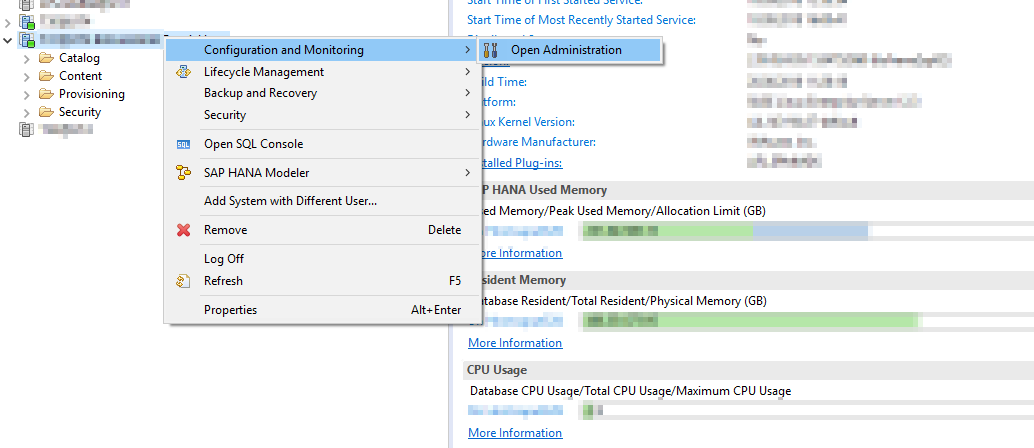
Schritt 2: Klick auf den Reiter "Trace Configuration" und Klick auf "New Configuration" unter "User Specific Trace"
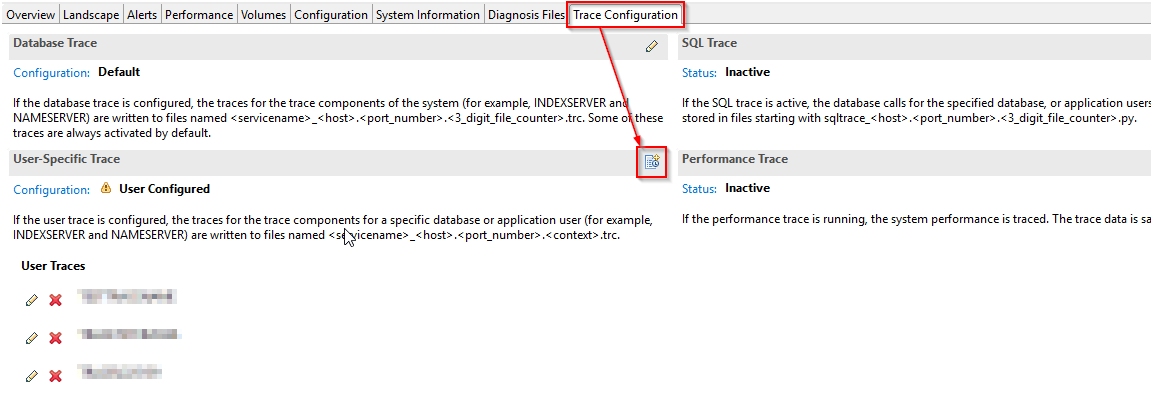
Schritt 3: Festlegen von Trace-Freitext-Namen und "Context Name" und eingabe von Datenbankbenutzer unter "Database User"
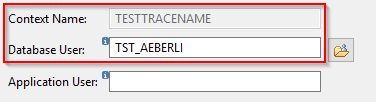
Schritt 4: Häckchen bei "Show All Components" klicken

Schritt 5: "auth" in das Suchfeld eingeben

Schritt 6: Festlegen der Trace Kriterien
authorization Kann verwendet werden um Probleme mit dem Login selbst zufinden
xsauthcheck Kann verwendent werden um Berechtigungsfehler wärend der Laufzeit aufzuzeichnen.
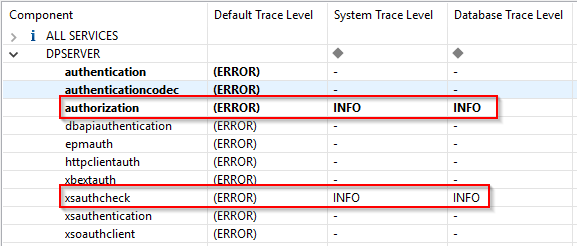
Schritt 7: Unter "Diagnostic Files" mit dem "Context Name" den man im Trace festgelegt hat als Filder kann man dann die Trace-Dateien sehen und mit einem Doppelklick anzeigen